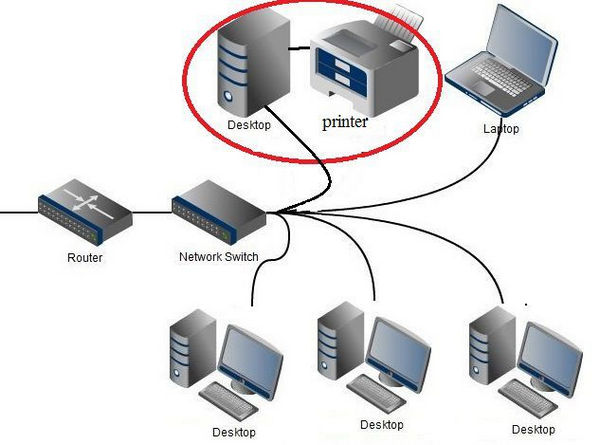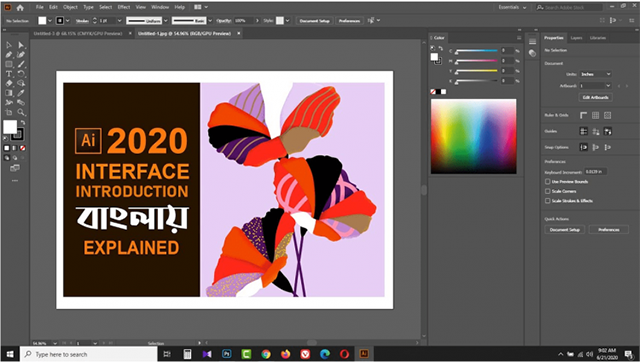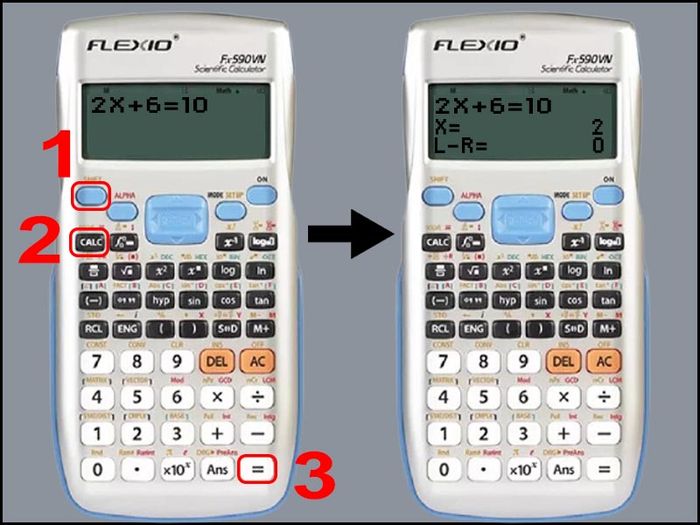Lỗi bàn phím laptop Asus không gõ được chữ, số do những nguyên nhân nào? Xác định đúng nguyên nhân sẽ giúp bạn khắc phục lỗi tốt hơn. Bài viết dưới đây sẽ hướng dẫn bạn các phương pháp xử lý trong từng tình huống cụ thể. Cũng như những lưu ý giúp bảo vệ bàn phím của laptop. Hãy tiếp tục đọc để tìm hiểu thêm nhé!
Các nguyên nhân dẫn đến lỗi bàn phím laptop Asus không gõ được
Lỗi bàn phím laptop Asus không gõ được là lỗi thường gặp trên một số dòng laptop của hãng này. Tình trạng trên bắt nguồn từ một số nguyên nhân như sau:
- Lỗi phần mềm hoặc driver: Driver của bàn phím có thể bị lỗi hoặc chưa được cài đặt đúng cách. Đây cũng là một trong những nguyên nhân phổ biến dẫn đến lỗi không gõ được trên bàn phím Asus.
- Vấn đề phần cứng: Bàn phím có thể bị hỏng do các yếu tố vật lý. Ví dụ như bụi bẩn, nước, hoặc hỏng hóc phần cứng. Nếu có dấu hiệu này, bạn có thể cần mang laptop đến trung tâm sửa chữa.
- Lỗi phần mềm: Một số ứng dụng hoặc phần mềm độc hại có thể gây xung đột với hoạt động của bàn phím. Khi này, nếu không xử lý đúng cách, bạn sẽ gặp khó khăn để tiếp tục sử dụng laptop.
- Phím bị kẹt: Việc này thường gõ thói quen gõ phím dùng lực quá mạnh. Hoặc không cẩn thận làm rơi vật nhỏ vào bàn phím. Từ đó, các phím bị kẹt và không thể hoạt động.

Việc xác định đúng nguyên nhân sẽ giúp bạn tìm ra phương án khắc phục phù hợp. Nếu gặp khó khăn trong việc xác định nguyên nhân, đừng ngần ngại tìm đến sự hỗ trợ chuyên nghiệp. Điều này sẽ đảm bảo laptop của bạn hoạt động trở lại một cách bình thường.
Cách sửa lỗi bàn phím laptop Asus nhanh chóng
Nếu laptop Asus không gõ được bàn phím, hãy thử áp dụng những cách xử lý sau đây để nhanh chóng khôi phục chức năng của thiết bị. Những phương pháp này có thể giúp máy tính có thể hoạt động trở lại bình thường một cách nhanh chóng.
Sửa lỗi bàn phím laptop Asus không gõ được chữ, số
Các trường hợp khách đến hệ thống sửa laptop Điện Thoại Vui, có trường hợp khi bạn gõ các số như 1,2,3,4,5... thì trên bàn phím lại nhảy ra các ký tự là ă,â,ê, ộ... hoặc là !,@, $, #.... Lỗi này không xảy ra khi bạn nhập ở bất kỳ đâu, mà nếu bạn nhập trên trình duyệt web thì nó sẽ hiển thị bình thường còn khi nhập vào Excel hay Word thì lại bị lỗi. Nguyên nhân dẫn tới lỗi này có thể là do ngôn ngữ mà bạn lựa chọn cho bàn phím bị sai.
Thay vì chọn ENG bạn lại chọn ngôn ngữ là VI nên mới xảy ra lỗi. Để sửa lỗi bàn phím laptop Asus bạn chỉ cần nhấn vào biểu tượng ngôn ngữ sau đó chuyển từ VI sang ENG hoặc dùng phím tắt là Alt + Shift để thực hiện nhanh hơn.
Xem thêm tổng hợp lỗi bàn phím laptop Dell không gõ được nếu bạn đang tìm kiếm cách khắc phục về lỗi bàn phím trên dòng HP các bạn nhé.
Bàn phím bị khóa
Đây là lỗi đơn giản và có thể khắc phục được một cách dễ dàng. Nhiều người dùng không biết sẽ nghĩ đến việc khởi động lại máy. Bạn có thể thực hiện như sau:
Bước 1: Chọn Start. Nhấn vào Control Panel.
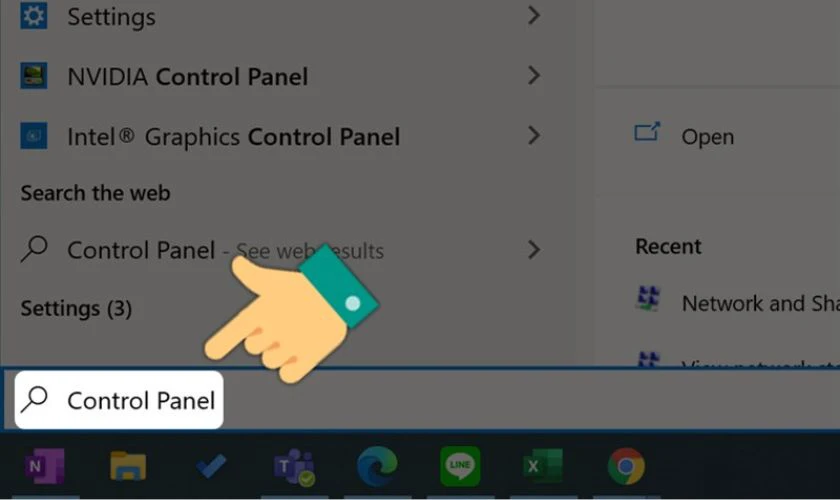
Bước 3: Chọn Ease of Access Center.
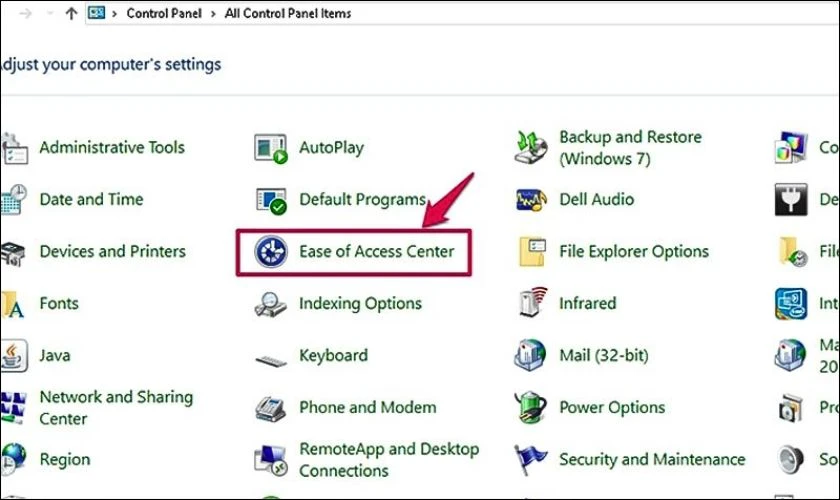
Bước 4: Chọn Make the keyboard easier to use.
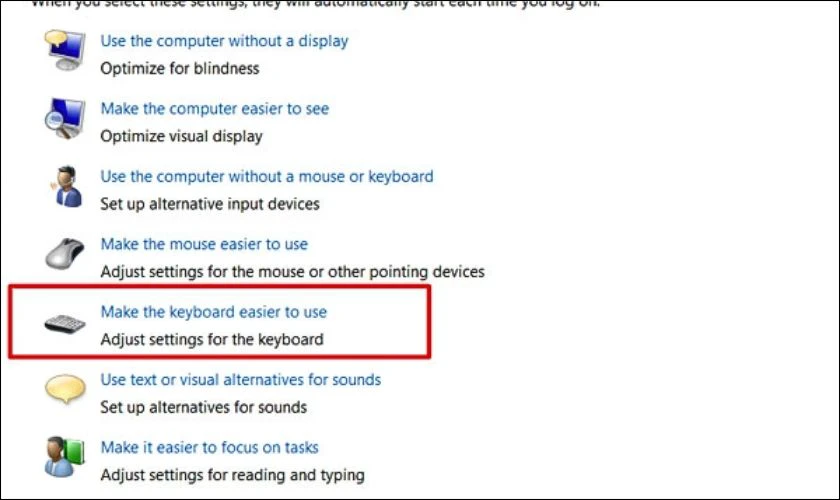
Bước 5: Bạn bỏ dấu tích trong các ô rồi ấn OK.
Sau khi hoàn thành bước trên, hãy kiểm tra lại xem bàn phím đã hoạt động bình thường. Nếu chưa, bạn có thể cân nhắc áp dụng các cách xử lý khác hiệu quả hơn.
Cách khắc phục lỗi bàn phím laptop Asus bị loạn chữ
Đôi khi trong quá trình sử dụng máy tính bạn sẽ thấy các lỗi laptop, lỗi loạn phím như là gõ ký tự @ lại thành ‘ ‘ hoặc bạn muốn gõ ký tự # thì nó lại hiện thị là *..v..v.. rất nhiều trường hợp khác nhau. Bạn khoan hãy mang máy ra tiệm để thay bàn phím laptop, hãy thử dùng cách sau đây nhé. Đây là lỗi ngôn ngữ khi bạn cài Win cho bàn phím bị sai, hoặc lúc cài Win bạn không chọn đúng loại ngôn ngữ là English. Cách sửa laptop ASUS lỗi bàn phím lúc này là bạn thiết lập lại phần ngôn ngữ đầu vào thành US là được.
Bước 1: Vào control Panel và nhập lệnh control. Sau đó, bạn ấn Enter để thực hiện.
Bước 2: Tìm đến mục Language
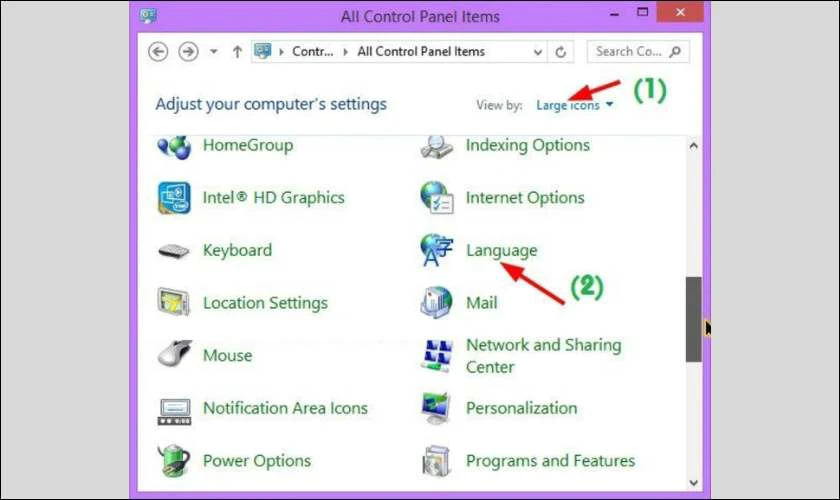
Bước 5: Xuất hiện cửa sổ mới, bạn chọn Options để thiết lập.
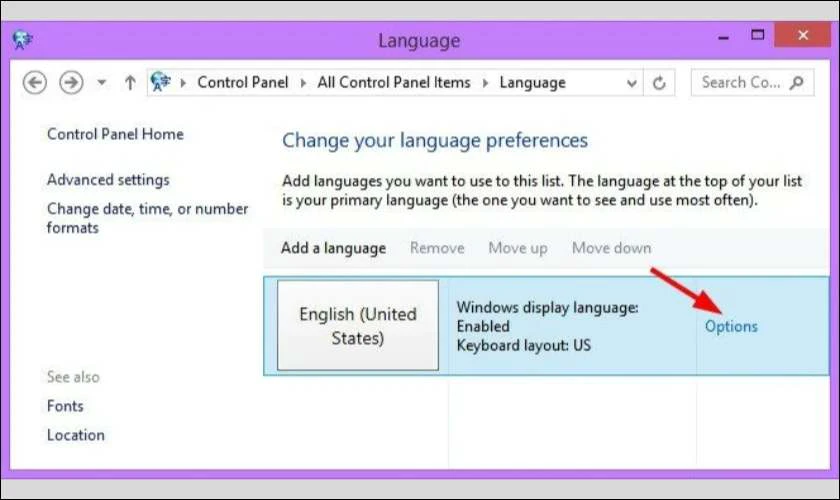
Bước 6: Mở cửa sổ Language options hiện ra, bạn nhấp vào Add an input method để thêm ngôn ngữ đầu vào là US.
Bước 7: Bạn thiết lập lại ngôn ngữ đầu vào. Sau đó tìm đến bàn phím US Touch keyboard laypout và nhấn vào Add để thêm
Bước 8: Bạn quay trở lại cửa sổ Language Options. Nhấn vào Remove tất cả để nhập lại ngôn ngữ US mà bạn đã thêm vào rồi ấn Save.
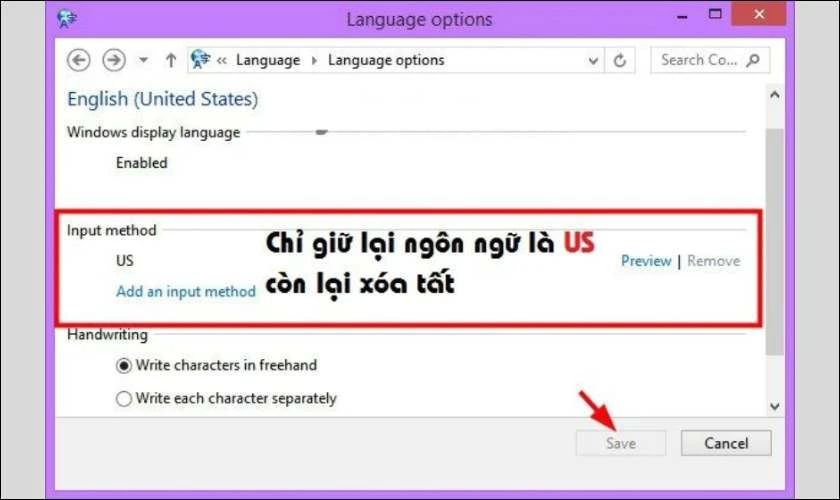
Như vậy, bạn đã thực hiện xong cách khắc phục bàn phím laptop Asus bị loạn chữ. Hãy thực hiện thử và xem hiệu quả của cách thực hiện này nhé!
Khắc phục lỗi bị đơ bàn phím
Đây là một lỗi thường hay xảy ra do bạn chạy nhiều ứng dụng cùng một lúc. Hoặc cũng có thể là do bạn không bấm số trên bàn phím nên khi xem lại bạn thấy đang ở chế độ khóa bàn phím số không. Để sửa lỗi bàn phím laptop Asus bạn tắt phần Numlock của máy, tùy theo dòng Laptop mà vị trí của phím Numlock sẽ khác nhau. Bạn thay đổi ngôn ngữ bàn phím của máy tính về tiếng anh như là một cách khắc phục lỗi bàn phím laptop ASUS:
Bước 1: Vào Control Panel.
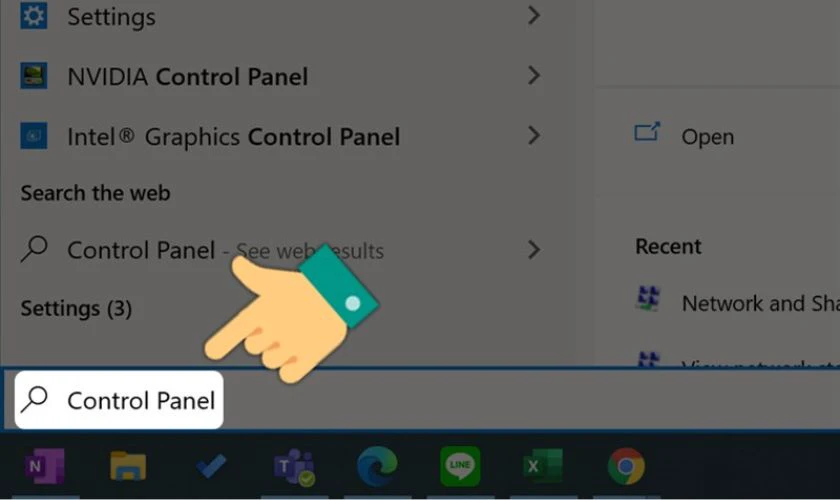
Bước 2: Chọn Time and Language.
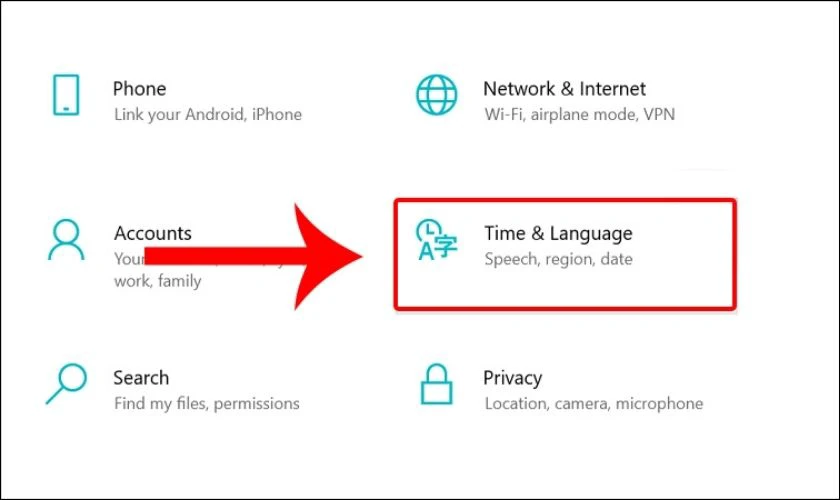
Bước 4: Tại mục Language, bạn chọn Keyboard.
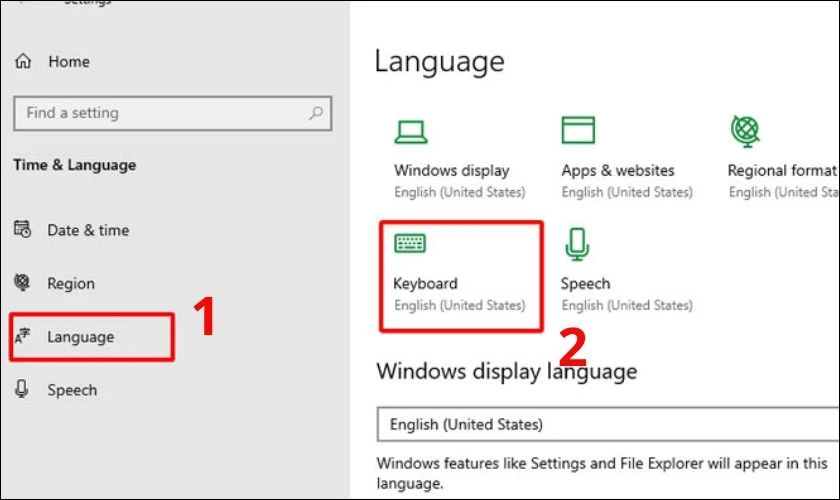
Bước 6: Chọn Vietnamese và nhấn vào Remove.
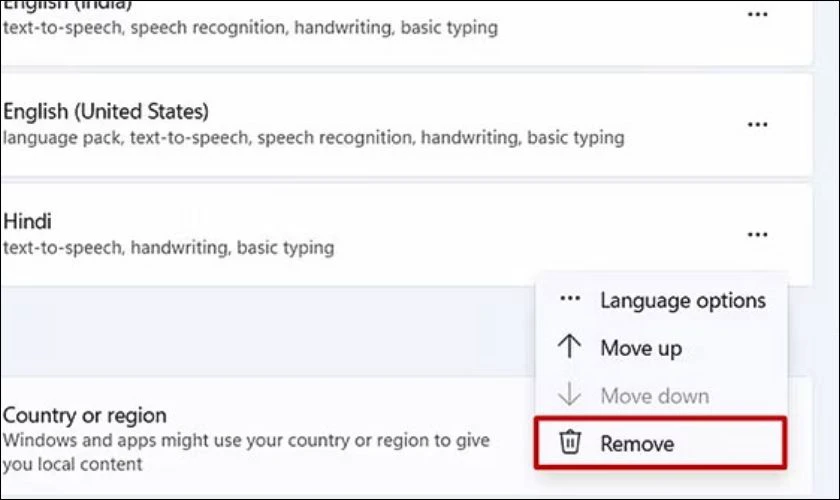
Để bật chế độ hỗ trợ đọc màn hình, nhấn Ctrl+Alt+Z. Để tìm hiểu thêm về các phím tắt, nhấn Ctrl+dấu gạch chéo Trên đây là những cách giúp bạn khắc phục lỗi laptop bàn phím Asus đơn giản tại nhà. Nếu chẳng may gặp phải sự cố này, bạn hãy tham khảo ngay để có cách xử lý phù hợp nhé. Với những trường hợp không thể tự phục hồi được cách tốt nhất lúc này là đem đến những địa chỉ sửa chữa laptop uy tín để khắc phục. Chúc các bạn thành công!
Lưu ý giúp phòng tránh lỗi bàn phím laptop Asus
Bàn phím laptop Asus là một bộ phận vô cùng quan trọng để thiết bị có thể hoạt động hiệu quả. Do đó, trong quá trình sử dụng, bạn cần chú ý một số mẹo sau để kéo dài tuổi thọ cho bàn phím của máy:
- Đảm bảo laptop được đặt trên bề mặt ổn định. Tránh các va chạm mạnh có thể gây hư hỏng bàn phím.
- Sử dụng bàn chải mềm hoặc khí nén để làm sạch bụi và mảnh vụn bám vào giữa các phím. Hãy cẩn thận không làm rơi các phím khi vệ sinh.
- Nước và thực phẩm có thể rơi vào bàn phím và gây hỏng hóc. Cho nên, bạn cần tránh ăn uống hoặc đổ nước vào bàn phím.
- Nếu cần, sử dụng một lớp bảo vệ mềm để tránh bụi và bụi bẩn rơi vào bàn phím.
- Gõ phím với lực vừa phải giúp bàn phím giảm mài mòn và hỏng hóc.
- Đảm bảo các driver bàn phím được cập nhật và hệ điều hành hoạt động bình thường. Việc này để tránh các vấn đề liên quan đến phần mềm.

Đó là các chú ý mà bạn cần ghi nhớ và thực hiện theo để bảo vệ bàn phím laptop Asus. Ngoài ra, bạn cũng có thể tham khảo thêm ý kiến từ các thợ chuyên nghiệp. Họ sẽ giúp bạn đưa ra những ý kiến hữu ích và hiệu quả hơn cho bạn.
Sửa lỗi bàn phím laptop Asus tại Điện Thoại Vui
Xuất hiện lỗi bàn phím laptop Asus không gõ được chữ, số? Đừng lo lắng! Hãy mang laptop đến cửa hàng Điện Thoại Vui gần nhất. Đây là hệ thống các cửa hàng chuyên cung cấp dịch vụ sửa chữa bàn phím laptop chuyên nghiệp. Hơn nữa, khi sửa chữa tại đây, bạn sẽ nhận được những quyền lợi sau:
- Linh kiện thay thế cho bàn phím (nếu có) là sản phẩm chính hãng.
- Thời gian sửa bàn phím laptop nhanh chóng, có thể lấy về ngay trong ngày.
- Chế độ bảo hành lên đến 6 tháng với các lỗi xảy ra sau khi sửa bàn phím.
- Đội ngũ kỹ thuật viên thực hiện sửa chữa đều được đào tạo bài bản, nhiều kinh nghiệm.
- Hệ thống cửa hàng Điện Thoại Vui xuất hiện ở nhiều tỉnh thành như TPHCM, Hà Nội, Vũng Tàu,...

Đó cũng chính là những cam kết mà Điện Thoại Vui sẽ mang đến cho khách hàng khi sửa bàn phím, thay bàn phím laptop tại đây. Bạn có thể liên hệ với nhân viên cửa hàng ngay để được tư vấn thêm về dịch vụ trên.
Tham khảo bảng giá dịch vụ sửa bàn phím laptop Asus tại hệ thống cửa hàng Điện Thoại Vui:
[dtv_product_related category='sua-chua-laptop/thay-ban-phim-laptop/thay-ban-phim-laptop-asus']
Kết luận
Trên đây là thông tin về lỗi bàn phím laptop Asus không gõ được và cách xử lý hiệu quả. Hy vọng với bài viết này, bàn phím có thể khôi phục trạng thái hoạt động như bình thường. Nếu thấy bài viết này hữu ích, hãy thường xuyên theo dõi trang web Điện Thoại Vui để biết thêm nhiều thông tin hữu ích nhé!